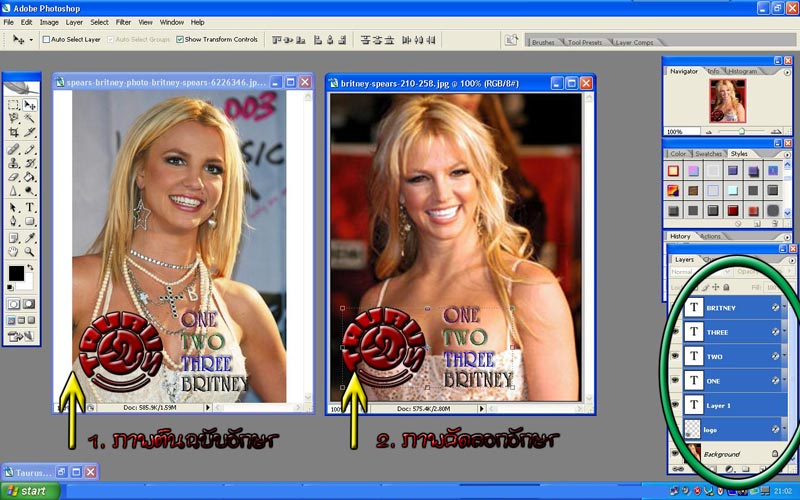คำตอบที่ 64
 ขออนุญาครับ...ท่านปู้เฟืองจำปี...ท่านหนอนด้วย..ครับ...ครูหาดใหญ่ขอลองอธิบายดูครับ...เผื่อเข้าใจ ๕๕๕
ขออนุญาครับ...ท่านปู้เฟืองจำปี...ท่านหนอนด้วย..ครับ...ครูหาดใหญ่ขอลองอธิบายดูครับ...เผื่อเข้าใจ ๕๕๕
 จากภาพประกอบด้านล่างนี้...
จากภาพประกอบด้านล่างนี้...
๑. ภาพที่ ๑ (ซ้ายมือ) ผมทำอักษร และโลโก้ พร้อมใส่ Styles เรียบร้อย...ซึ่งขณะนี้เรียกว่า "ภาพที่ ๑. ภาพต้นฉบับอักษร"
๒. Save As ภาพที่ ๑ นี้ เป็นไฟล์ Photoshop(PSD,PDD) เพื่อเก็บกลุ่มอักษรและโลโก้ไว้ใช้งานในคราวต่อไป
๓. เปิดไฟล์งานใหม่ที่ต้องการลงอักษร และโลโก้ ชุดนี้ขึ้นมา
๔. ดูที่ "ภาพที่ ๑. ภาพต้นฉบับอักษร" จะเห็น Layer ของกลุ่มอักษรชุดนี้อยู่
๕ Layer คือ...Layer LOGO , Layer ONE , Layer TWO , Layer THREE , Layer BRITNEY (Layer 1 ไม่เกี่ยว..ผมทำเกินมาครับ อิอิอิ)
.... ให้คลิก Layer ล่างสุดของกลุ่ม คือ LOGO กดปุ่ม Shift ที่คีย์บอร์ด พร้อมกับคลิก Layer บนสุดของกลุ่ม คือ BRITNEY เพื่อคลุมแถบน้ำเงิน...แล้วคลิกเครื่องหมายโซ่อยู่มุมล่างซ้าย..ของพาเลสเลเยอร์..เพื่อทำการลิงค์ทุกเลเยอร์ของกลุ่มอักษรเข้าด้วยกัน
๕. คลิกเมาส์...ลาก...กลุ่มอักษรในพาเลสเลเยอร์ภาพที่ ๑ .......... ไปวางบนรูป "ภาพที่ ๒ ภาพคัดลอกตัวอักษร" ได้เลย...ครับ...อักษรชุดนี้จะไปด้วยกันทั้งกลุ่ม ทั้งรูปแบบการจัดวางในกลุ่ม ทั้งสไตล์ ... ไปหมดเลยครับ